Uppdaterad maj 2024: Sluta få felmeddelanden och sakta ner ditt system med vårt optimeringsverktyg. Hämta den nu på denna länk
- Ladda ned och installera reparationsverktyget här.
- Låt den skanna din dator.
- Verktyget kommer då reparera din dator.
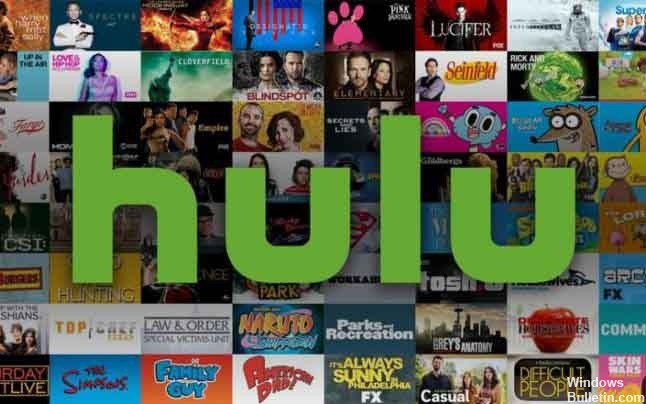
Liksom Netflix finns det en annan amerikansk streamingtjänst för video-on-demand som heter Hulu, som också erbjuder användarna innehåll på prenumerationsbasis. Det ägs till största delen av Walt Disney Company. Dess tilläggspaket låter dig titta på TV-program, filmer och mer, vilket är ett alternativ till Netflix.
Det finns dock ett problem med Hulu-tjänsten, som visar felkoder PLRUNK15 och PLAREQ17 när användare försöker strömma innehåll via PC, Smart TV eller Roku. Om du är en av dem, låt oss ta en titt nedan.
Vad orsakar Hulu PLRUNK15 och PLAREQ17 felkoder?

- Nätverksbegränsning.
- Inkonsekvens i nätverket.
- Anslutningen är begränsad på grund av en VPN- eller proxyserver.
- Internetanslutning uppfyller inte minimikraven.
Hur löser jag Hulu-felkoderna PLRUNK15 och PLAREQ17?
Uppdatering 2024 maj:
Du kan nu förhindra PC -problem genom att använda det här verktyget, till exempel att skydda dig mot filförlust och skadlig kod. Dessutom är det ett bra sätt att optimera din dator för maximal prestanda. Programmet åtgärdar vanligt förekommande fel som kan uppstå på Windows -system - utan behov av timmar med felsökning när du har den perfekta lösningen till hands:
- Steg 1: Ladda ner PC Repair & Optimizer Tool (Windows 10, 8, 7, XP, Vista - Microsoft Gold Certified).
- Steg 2: Klicka på "Starta Scan"För att hitta Windows-registerproblem som kan orsaka problem med datorn.
- Steg 3: Klicka på "Reparera allt"För att åtgärda alla problem.

Uppdatera Hulu till den senaste versionen
- Gå till Roku -> hemskärmen och välj Hulu.
- Tryck sedan på * på fjärrkontrollen.
- Du kommer nu att se en alternativskärm högst upp som visar versionen av din app.
- Öppna Roku huvudmenyn -> välj Inställningar -> System -> Systemuppdatering -> Kontrollera nu.
- Klicka slutligen på OK för att spara dina ändringar.
Installerar om Hulu-appen
- På Roku-fjärrkontrollen trycker du på -> Start-knappen.
- Och välj Ta bort kanal.
- Gå nu till Roku Channel Store.
- Hitta sedan Hulu-appen och klicka på Lägg till kanal.
Rensa Roku-cachen
- På din Roku-enhet trycker du på -> Hem-knappen.
- Återgå till hemskärmen -> tryck på hemknappen 5 gånger, en gång uppåt, två gånger bakåt och två gånger framåt.
- Din Roku-enhet kommer nu att rensa cachen och starta om efter 30 sekunder.
- Starta sedan om Hulu-appen.
Ändra åsidosättningen av Roku-bithastigheten
- Tryck på Hem -> tryck på Hem fem gånger, spola tillbaka tre gånger och sedan framåt.
- Välj sedan Bitrate Override -> Manuell -> OK -> 5 Mbps -> tryck på Retur.
Expert Tips: Detta reparationsverktyg skannar arkiven och ersätter korrupta eller saknade filer om ingen av dessa metoder har fungerat. Det fungerar bra i de flesta fall där problemet beror på systemkorruption. Detta verktyg kommer också att optimera ditt system för att maximera prestanda. Den kan laddas ner av Klicka här
Vanliga frågor
Hur fixar jag Hulu PLRUNK15- och PLAREQ17-felet?
- Ladda om filmen eller avsnittet.
- Prova en annan film eller ett annat avsnitt.
- Kolla andra streamingtjänster.
- Se till att din Hulu-app är uppdaterad.
- Kontrollera din internetanslutningshastighet.
Varför visar Hulu alltid ett felmeddelande?
Problem med Hulu orsakas vanligtvis av dålig internetuppkoppling eller problem med din streamingenhet eller Hulu-appen, så de flesta problem kan lösas med allmänna felsökningstips. Uppdatera Hulu-appen eller försök att installera om den. Se till att din streamingenhet också är helt uppdaterad.
Varför uppstår ett fel när en video spelas upp på Hulu?
Den här felkoden kan uppstå om du använder en föråldrad version av Hulu-appen. En annan anledning som kan orsaka detta fel är ett problem med Hulu-servern. I det här fallet behöver du bara vänta på att Hulu-teknikerna ska åtgärda felet.


